Panduan Pintar Menggunakan Google Chrome
https://www.naviri.org/2018/03/panduan-pintar-menggunakan-google-chrome.html
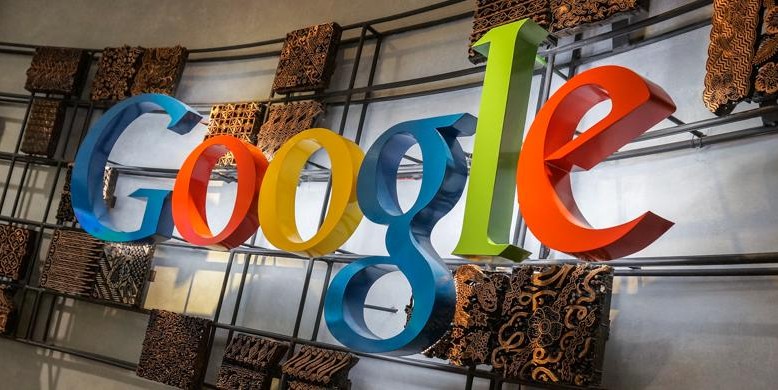
Naviri.Org - Saat mengakses internet lewat komputer atau laptop, kita membutuhkan browser atau peramban internet. Ada banyak peramban yang saat ini tersedia, di antaranya Mozilla Firefox, Google Chrome, Internet Explorer, dan lain-lain. Browser mana yang biasanya Anda gunakan?
Jika Anda biasa menggunakan Google Chrome sebagai browser untuk mengakses internet, Anda perlu tahu beberapa trik pintar yang bisa jadi belum Anda ketahui. Berikut ini di antaranya.
1. Tersedia game T-Rex saat offline
Saat Anda menggunakan Google Chrome di laptop atau PC, lalu tiba-tiba offline, Anda pasti akan melihat halaman kosong yang hanya memperlihat gambar T-Rex berwarna abu-abu.
T-rex tersebut adalah game yang bisa Anda mainkan dengan hanya menekan tombol spasi untuk melompat. Tujuannya untuk menghindari semua rintangan yang ada, dan mencetak skor paling tinggi. Setelah komputer Anda terhubung ke internet lagi, game tersebut akan hilang, dan Anda bisa online kembali.
2. Task Manager Google Chrome
Banyak yang menganggap Google Chrome versi terbaru sangat menguras kapasitas RAM komputer. Karena setiap tab yang terbuka memang akan memunculkan proses baru lagi di task manager untuk Windows. Ini tentunya akan membuat kapasitas RAM di komputer semakin habis.
Untuk itu, Chrome sudah dilengkapi sistem Task Manager sendiri. Jadi, kalau Task Manager Windows Anda sudah hang, maka Task Manager Chrome bisa membantu menutup tab atau service yang sedang digunakan oleh Google Chrome.
Untuk mengakses task manager Chrome, silakan menuju ke tanda titik tiga di pojok kanan atas layar, lalu pilih More > Tools > Task Manager. Selanjutnya, Anda tinggal memilih tab yang ingin Anda tutup dengan mengklik prosesnya, lalu klik lagi pada tombol End Process.
3. Membuka Website otomatis saat membuka Chrome
Kalau kebetulan menyukai artikel-artikel yang ada di sebuah situs, sehingga Anda ingin halaman situs itu terbuka otomatis saat membuka Chrome, Anda bisa mengaturnya dengan mudah.
Anda cukup membuka menu Settings > On Startup > Open specific pages or set of page > lalu memasukkan alamat situs yang diinginkan.
4. Menemukan gambar dengan gambar
Jika biasanya Anda memanfaatkan Google untuk mencari artikel dengan kata kunci, Anda juga bisa mencari gambar yang spesifik dengan menggunakan gambar.
Misalnya, Anda sedang browsing lalu menemukan gambar yang bagus atau ingin menelusuri sumber atau website apa saja yang sudah menggunakan gambar tersebut, Anda cukup mengklik kanan gambar itu, lalu pilih opsi Search Google for image. Google pun akan langsung menampilkan gambar tersebut sesuai yang Anda cari.
Baca juga: 5 Situs Paling Mengerikan di Dunia Maya
.png)
.png)











